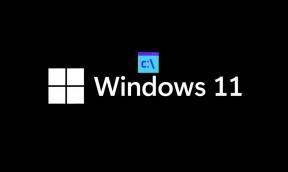Löschen Sie einzelne oder alle Snapchat-Erinnerungen
Sozialen Medien / / August 05, 2021
Snapchat-Beiträge verschwinden normalerweise nach 24 Stunden ab dem Zeitpunkt der Veröffentlichung. Aber zum Glück gibt es eine Option, um sie und ihre sogenannten "Erinnerungen" zu bewahren. Es gibt uns die Möglichkeit, entweder beim Posten oder nach dem Posten der Geschichte zu speichern.
Sie können einzelne oder mehrere Snapchat-Erinnerungen gleichzeitig löschen, wenn Sie möchten. Es reicht jedoch nicht aus, diese Erinnerungen zuzulassen. Sie müssen sie auch aus Ihrem App-Cache entfernen. Andernfalls werden sie dh für immer dort sein und unnötigen Platz essen.

Inhaltsverzeichnis
-
1 Wie lösche ich einen einzelnen Speicher oder alle in Snapchat und lösche Snapchat-Speicher-Caches?
- 1.1 Einen einzelnen Speicher löschen
- 1.2 Alle Schnappschüsse löschen
- 1.3 Speichercaches löschen
- 2 Fazit
Wie lösche ich einen einzelnen Speicher oder alle in Snapchat und lösche Snapchat-Speicher-Caches?
Wenn Sie einen alten Speicher entfernen möchten, den Sie nicht benötigen, gibt es eine Möglichkeit, dies zu tun. Die Benutzeroberfläche ist jedoch zu schwierig, und neuen Benutzern fällt die Navigation schwer. In diesem Artikel werden wir es für Sie vereinfachen.
Einen einzelnen Speicher löschen
Das Löschen eines einzelnen Speichers ist in Snapchat sehr einfach und schnell. Befolgen Sie einfach diese Schritte und Sie können loslegen.
- Öffnen Sie Snapchat und öffnen Sie die Kameraoberfläche.
- Direkt unter dem Auslöser befindet sich ein weiteres Symbol, z. B. ein kleines Auslösersymbol oder Karten.
- Tippen Sie darauf und es werden die Erinnerungen geöffnet.
- Tippen und halten Sie nun den Speicher, den Sie löschen möchten.
- Tippen Sie beim Öffnen eines Popups auf Snap löschen und erneut auf, um Ihre Aktion zu bestätigen.

Herzlichen Glückwunsch, Sie haben den Snap aus dem Speicher entfernt.
Alle Schnappschüsse löschen
Wenn Sie sich also fragen, ob es eine Möglichkeit gibt, alle Schnappschüsse auf einmal schnell zu entfernen, gibt es eine. Befolgen Sie daher diese Schritte, um alle Snaps gleichzeitig aus dem Speicher zu löschen.
- Gehen Sie erneut zu den im obigen Absatz erwähnten Erinnerungen.
- Tippen Sie nun auf das Häkchensymbol in der oberen rechten Ecke.
- Jetzt wird Ihnen eine Benutzeroberfläche zur Auswahl und Verwaltung Ihrer Erinnerungen angeboten.
- Tippen Sie auf Alle auswählen, um alle Schnappschüsse auszuwählen.
- Tippen Sie nun unten auf das Papierkorbsymbol und bestätigen Sie, indem Sie erneut auf Löschen tippen.
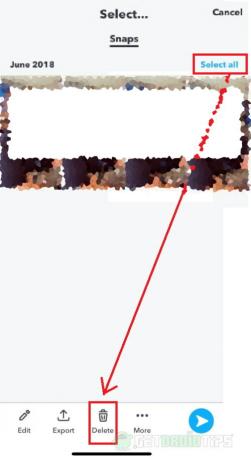
Viola, jetzt haben Sie alle Schnappschüsse aus dem Speicher Ihres Snapchat-Kontos gelöscht.
Speichercaches löschen
Alle Daten auf Ihrem Telefon erstellen einen temporären Cache. Caches belegen je nach Verwendung sehr große Speicherplätze. Im Gegenzug erhalten wir eine schnellere Erfahrung sowie eine schlechtere Erfahrung, wenn die Caches gefüllt sind. Daher können Sie sie nach oder vor dem Löschen Ihrer Erinnerungen folgendermaßen entfernen:
- Öffnen Sie die Kamera-Oberfläche in Snapchat.
- Tippen Sie nun auf das Bitmoji-Symbol (Geist) in der oberen linken Ecke.
- Tippen Sie erneut auf das Zahnradsymbol in der oberen linken Ecke.
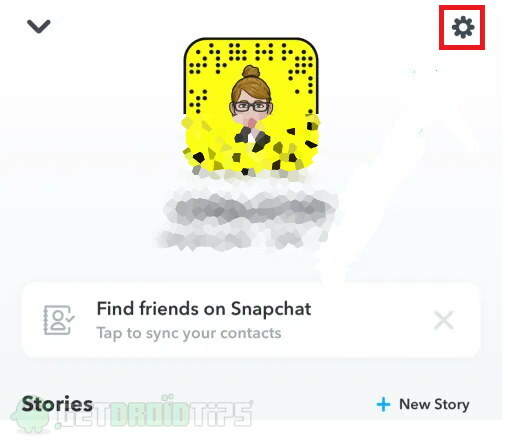
- Dies öffnet Einstellungen für die Snapchat-App.
- Tippen Sie auf der Benutzeroberfläche auf Caches löschen.
- Tippen Sie in der Vielzahl der zu löschenden Caches auf Speichercache löschen und zur Bestätigung auf.
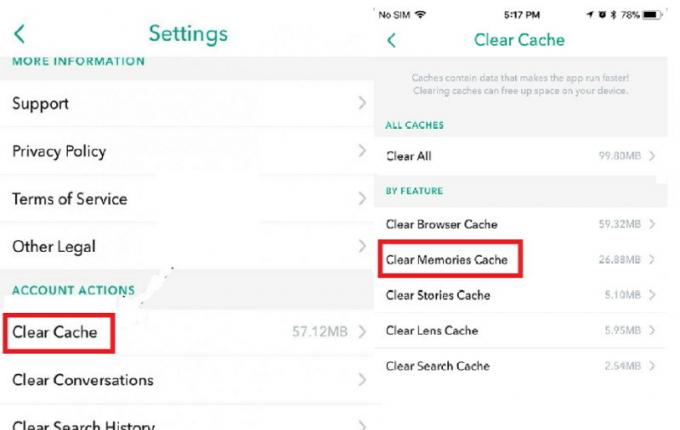
Gut gemacht, jetzt haben Sie den Cache geleert. Schließlich können Sie die App wie gewohnt verwenden.
Fazit
Wenn Sie nervige Geschichten oder Erinnerungen loswerden möchten, können Sie dies tun. Der Vorgang ist einfach und dauert weniger lange. Wenn Sie alle Schnappschüsse löschen, werden sie alle auf einmal entfernt. Wenn Sie sie später möchten, können Sie sie einfach ausblenden, indem Sie in der Option Speicher deaktivieren auswählen, anstatt sie zu löschen.
Die Wahl des Herausgebers:
- Fix Wenn die Snapchat-Kamera nicht funktioniert oder ein Blackscreen-Fehler auftritt?
- So fügen Sie weitere Filter auf Snapchat hinzu
- Finden Sie heraus, ob jemand in der Online-Chat-App online ist
- So laden Sie Clips von Twitch herunter
- Bearbeiten Sie Fotos von Ihrer Kamerarolle in Snapchat
Rahul ist ein Informatikstudent mit einem massiven Interesse an technischen und Kryptowährungsthemen. Er verbringt die meiste Zeit damit, entweder zu schreiben oder Musik zu hören oder unbekannte Orte zu bereisen. Er glaubt, dass Schokolade die Lösung für all seine Probleme ist. Das Leben passiert und Kaffee hilft.